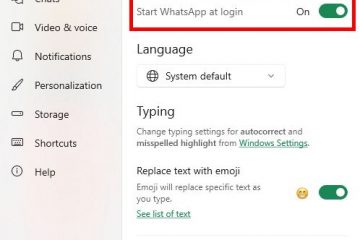Denne artikkelen forklarer hvordan du aktiverer eller deaktiverer” visnavn i Windows-aksjen “på Windows 11.
Windows Mobile-enheter (eller telefonkobling) lar deg få tilgang til din Mobile enheter fra PC-en din umiddelbart. Strong> Koble din mobile enhet til Windows , må du logge på Microsoft-kontoen før du administrerer dine mobile enheter.
Du kan direkte Del filer til Android-telefonen din fra Windows-aksjevinduet i Windows 11.
a Nylig oppdatering til Windows 11 Insider-kanaler lar deg aktivere eller deaktivere å vise ditt mobile enhetsnavn i Windows-delingen.
Vis telefonnavn i Windows Del
Som nevnt, tillater en fersk oppdatering til Windows til Windows Brukere skal slå av/på og” vis enhetsnavn i Windows Del .”
Slik gjør du det.
Først, åpne Windows-innstillingsappen.
Du kan gjøre det ved å klikke på Start-menyen og velge Innstillinger . Eller trykk på tastatursnarveien ( Windows Key + i ) for å starte innstillingsappen.
Når innstillingen appen åpnes, klikker du Bluetooth & enheter -knapp til venstre.
Velg mobile enheter fliser under’ Bluetooth & Devices’ til høyre for å utvide den.
Neste, velg“ Administrer enheter “-knapp under“ La denne PCen få tilgang til din mobile enhet .”
Under Mine enheter , utvid den mobile enhetsflisen du vil jobbe med. Velg deretter Navnet “ Vis enhet i Windows Del “Fliser og slå på knappen til Position for å aktivere den.
For å deaktivere den, veksle knappen til off-posisjonen.
som skal gjøre det!
konklusjon :
Aktivering eller deaktivering av”Vis enhetsnavn i Windows Del”-funksjonen i Windows 11 forbedrer brukeropplevelsen ved å tillate bedre identifisering av mobile enheter. Å få tilgang til mobile enheter fra PC-strømlinjefiloverføringene, sending av melding og varsling. De enkle trinnene som er gitt, gjør det enkelt å bytte synlighet av mobile enhetsnavn etter behov. Brukere kan administrere sine koblede enheter effektivt gjennom Windows Settings-appen, og sikre et personlig oppsett. Husk å logge ut hvis du ønsker å koble fra mobilenheten din fra Windows-PC-en.